Abilitatea de a adăuga gadget-uri pe desktop a apărut în Windows Vista și Windows 7 au moștenit-o. Gadgeturile au un număr de setări, cum ar fi, de exemplu, "Dimensiune", "Locație" și "Opacitate". În acest scurt articol, vom analiza ultima setare. Nivelul de transparență al gadget-urilor desktop Windows 7 poate fi ajustat, cu o valoare minimă de 20% și o valoare maximă de 100%. Dacă opacitatea gadgetului este mai mică de 100%, devine complet opacă atunci când plasați cursorul peste el. Efectuați gadgetul complet invizibil, astfel încât acesta să apară numai când plasați cursorul pe hartă, în mod implicit nu este furnizat, deoarece Valoarea opacității este 0% pentru gadgeturile din setări lipsește. Cu toate acestea, este posibil să faceți gadgetul complet transparent, dar cum exact - veți afla după citirea articolului până la final. În exemplul nostru, vom face gadgetul "Ceas" invizibil.
1) Faceți clic pe gadgetul dorit cu butonul drept al mouse-ului și alocați o valoare de opacitate de 20% (Figura 1)

2) Închideți bara laterală Windows. Pentru a face acest lucru, porniți Task Manager (Ctrl + Alt + Del), găsiți sidebar.exe în lista de procese și completați-l. În acest caz, toate gadgeturile de pe desktop vor fi pierdute. Această condiție este obligatorie pentru a schimba configurația.
3) Apoi, trebuie să găsim fișierul de setări pentru gadgeturile desktop Settings.ini. Acesta este situat în dosarul «C: PolzovateliAppDataLocalMicrosoftWindowsSidebar» ( «AppData» dosarul este ascuns, astfel încât pentru a ajunge la fișierul de setări, anterior va trebui să vizualizați foldere ascunse, fișiere și discuri la Tools - Folder Options - View). Deschideți acest fișier în Notepad (Notepad), căutați-l în linia «PrivateSetting_GadgetOpacity =» 20 „“ și înlocuiți cu „20“ la „1“. Ar trebui să arate astfel: "PrivateSetting_GadgetOpacity =" 1 "" (fără ghilimele). După aceea, salvați modificările și închideți Notepad-ul (Fig.2)
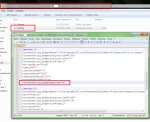
Notă: Dacă deschideți fișierul settings.ini nu veți găsi în linia PrivateSetting_GadgetOpacity el, „va însemna că nu efectuați pasul 1. Puteți merge înapoi și să o rezolvi, dar puteți adăuga, de asemenea, în această linie manual și atribuiți o valoare fișierului = "1".
Linia trebuie să fie atașată după ultima linie a secțiunii cu gadget-uri, care trebuie să fie ascunsă (face complet transparentă).
4) Pentru a vedea rezultatul, trebuie să porniți din nou procesul, care este responsabil pentru afișarea gadget-urilor. Pentru aceasta, tastați sidebar.exe în câmpul de introducere al comenzii Win + R și apăsați Enter. Pe desktop, vor apărea toate gadgeturile, cu excepția celei pentru care valoarea opacității a fost setată anterior la 20%. De fapt, el nu a plecat nicăieri: mutați cursorul în locul unde a fost localizat obiectul gadget și acesta va deveni vizibil.
În același mod, puteți ascunde toate celelalte obiecte gadget. Nu uitați să setați pentru fiecare dintre ele o valoare de opacitate de 20% și asigurați-vă că ați finalizat procesul sidebar.exe. pentru a edita fișierul de setări, apoi executați-l din nou.